
Ubuntu Docker 安装
Docker 支持以下的 Ubuntu 版本:
- Ubuntu Precise 12.04 (LTS)
- Ubuntu Trusty 14.04 (LTS)
- Ubuntu Wily 15.10
- 其他更新的版本……
前提条件
Docker 要求 Ubuntu 系统的内核版本高于 3.10 ,查看本页面的前提条件来验证你的 Ubuntu 版本是否支持 Docker。
通过 uname -r 命令查看你当前的内核版本
runoob@runoob:~$ uname -r

使用脚本安装 Docker
1、获取最新版本的 Docker 安装包
runoob@runoob:~$ wget -qO- https://get.docker.com/ | sh

输入当前用户的密码后,就会下载脚本并且安装Docker及依赖包。
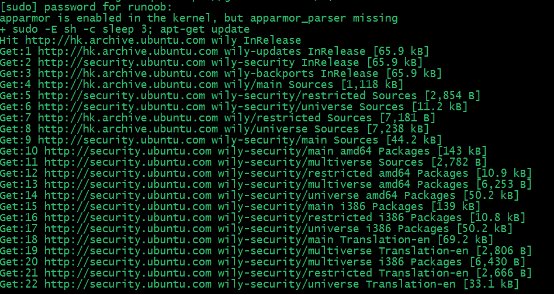
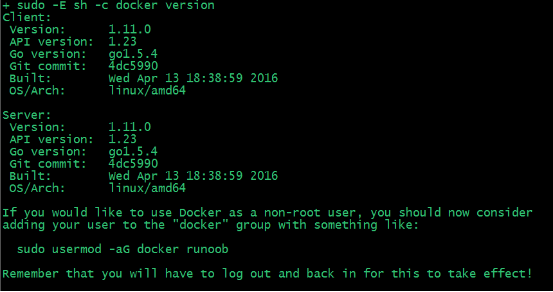
安装完成后有个提示:
If you would like to use Docker as a non-root user, you should now consider adding your user to the "docker" group with something like: sudo usermod -aG docker runoob Remember that you will have to log out and back in for this to take effect!
当要以非root用户可以直接运行docker时,需要执行 sudo usermod -aG docker runoob 命令,然后重新登陆,否则会有如下报错

2、启动docker 后台服务
runoob@runoob:~$ sudo service docker start

3、测试运行hello-world
runoob@runoob:~$ docker run hello-world
镜像加速
鉴于国内网络问题,后续拉取 Docker 镜像十分缓慢,我们可以需要配置加速器来解决,我使用的是网易的镜像地址:http://hub-mirror.c.163.com。
新版的 Docker 使用 /etc/docker/daemon.json(Linux) 或者 %programdata%\docker\config\daemon.json(Windows) 来配置 Daemon。
请在该配置文件中加入(没有该文件的话,请先建一个):
{ "registry-mirrors": ["http://hub-mirror.c.163.com"]}
一、创建
-
docker create:创建容器,处于停止状态。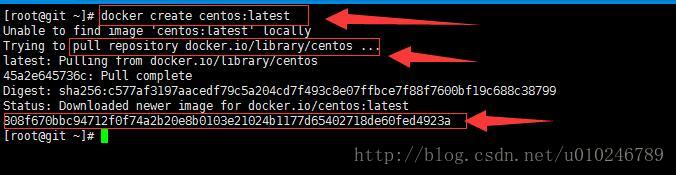
centos:latest:centos容器:最新版本(也可以指定具体的版本号)。- 本地有就使用本地镜像,没有则从远程镜像库拉取。
- 创建成功后会返回一个容器的ID。
docker run:创建并启动容器。
交互型容器:运行在前台,容器中使用exit命令或者调用docker stop、docker kill命令,容器停止。
如下图已经在前台开启一个docker容器:

- i:打开容器的标准输入。
- t:告诉docker为容器建立一个命令行终端。
- name:指定容器名称,可以不填(随机),建议根据具体使用功能命名,便于管理。
- centos:告诉我们使用什么镜像来启动容器。
/bin/bash:告诉docker要在容器里面执行此命令。
后台型容器:运行在后台,创建后与终端无关,只有调用docker stop、docker kill命令才能使容器停止。

- d:使用-d参数,使容器在后台运行。
- c: 通过-c可以调整容器的CPU优先级。默认情况下,所有的容器拥有相同的CPU优先级和CPU调度周期,但你可以通过Docker来通知内核给予某个或某几个容器更多的CPU计算周期。比如,我们使用-c或者–cpu-shares =0启动了C0、C1、C2三个容器,使用-c/–cpu-shares=512启动了C3容器。这时,C0、C1、C2可以100%的使用CPU资源(1024),但C3只能使用50%的CPU资源(512)。如果这个主机的操作系统是时序调度类型的,每个CPU时间片是100微秒,那么C0、C1、C2将完全使用掉这100微秒,而C3只能使用50微秒。
- -c后的命令是循环,从而保持容器的运行。
- docker ps:可以查看正在运行的docker容器。
二、查看
docker ps: 查看当前运行的容器docker ps -a:查看所有容器,包括停止的。

-
标题含义:
- CONTAINER ID:容器的唯一表示ID。
- IMAGE:创建容器时使用的镜像。
- COMMAND:容器最后运行的命令。
- CREATED:创建容器的时间。
- STATUS:容器状态。
- PORTS:对外开放的端口。
- NAMES:容器名。可以和容器ID一样唯一标识容器,同一台宿主机上不允许有同名容器存在,否则会冲突。
-
docker ps -l:查看最新创建的容器,只列出最后创建的。 docker ps -n=2:-n=x选项,会列出最后创建的x个容器。

三、启动
通过docker start来启动之前已经停止的docker_run镜像。
- 容器名:
docker start docker_run,或者ID:docker start 43e3fef2266c。 - –restart(自动重启):默认情况下容器是不重启的,–restart标志会检查容器的退出码来决定容器是否重启容器。
docker run --restart=always --name docker_restart -d centos /bin/sh -c "while true;do echo hello world; sleep;done":--restart=always:不管容器的返回码是什么,都会重启容器。--restart=on-failure:5:当容器的返回值是非0时才会重启容器。5是可选的重启次数。
四、终止
docker stop [NAME]/[CONTAINER ID]:将容器退出。docker kill [NAME]/[CONTAINER ID]:强制停止一个容器。

五、删除
容器终止后,在需要的时候可以重新启动,确定不需要了,可以进行删除操作。
-
docker rm [NAME]/[CONTAINER ID]:不能够删除一个正在运行的容器,会报错。需要先停止容器。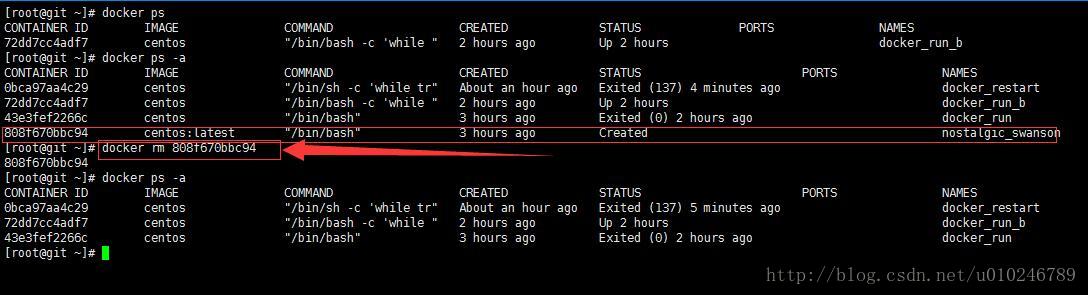
-
一次性删除:docker本身没有提供一次性删除操作,但是可以使用如下命令实现:
docker rm 'docker ps -a -q':-a标志列出所有容器,-q标志只列出容器的ID,然后传递给rm命令,依次删除容器。
docker可以支持把一个宿主机上的目录挂载到镜像里。
| 1 |
|
通过-v参数,冒号前为宿主机目录,必须为绝对路径,冒号后为镜像内挂载的路径。
现在镜像内就可以共享宿主机里的文件了。
默认挂载的路径权限为读写。如果指定为只读可以用:ro
|
docker还提供了一种高级的用法。叫数据卷。
数据卷:“其实就是一个正常的容器,专门用来提供数据卷供其它容器挂载的”。感觉像是由一个容器定义的一个数据挂载信息。其他的容器启动可以直接挂载数据卷容器中定义的挂载信息。
看示例:
| 1 |
|
创建一个普通的容器。用--name给他指定了一个名(不指定的话会生成一个随机的名子)。
再创建一个新的容器,来使用这个数据卷。
| 1 |
|
--volumes-from用来指定要从哪个数据卷来挂载数据。